come aggiungere contatti e bobine nel corpo della finestra di programmazione
come creare una variabile
- Scegli se programmare con le icone della barra degli strumenti o utilizzare i tasti intelligentiCon le icone della barra degli strumenti
- Clicca sul contatto
 e la bobina
e la bobina  che si trovano nella barra degli strumenti oppure seleziona l'elemento nel menu contestuale
che si trovano nella barra degli strumenti oppure seleziona l'elemento nel menu contestuale - Posizionali nel network 1 della finestra di programmazioneSe si posizionano gli elementi in un'unica linea di rete (stessa altezza nel network), le linee di connessione vengono disegnate automaticamente.
Con i tasti intelligenti- Posiziona il cursore nel network 1 del corpo del POU
- Premi i tasti intelligenti <2> per contatto o <3> per bobinaSe il contatto e la bobina vengono posizionati in un'unica linea di rete, le linee di connessione verranno disegnate automaticamente. Se le linee di connessione non vengono disegnate automaticamente, attiva l'opzione Inserire nuovi elementi senza linee (non applicare quando si usa l'inserimento da tastiera) in Altro > Opzioni > Opzioni programma > Editor > Editor LD/FBD.
- Clicca sul contatto
- Inserisci il nome della variabileSe il nome della variabile inserito non è ancora stato assegnato, si apre la finestra di dialogo Crea una nuova variabile. Se non si inserisce alcun nome e si seleziona un elemento diverso, appare un punto interrogativo nella casella del nome.NOTA
Raccomandiamo di utilizzare le variabili invece che gli indirizzi utente espliciti.
Se desideri utilizzare gli indirizzi utente espliciti, definiscili nella lista variabili globali.
Il compilatore può emettere una nota quando si usano indirizzi utente espliciti nella dichiarazione del POU, vedi Altro > Opzioni > Opzioni di compilazione > Note supplementari.
Si apre la finestra di dialogo Crea una nuova variabile
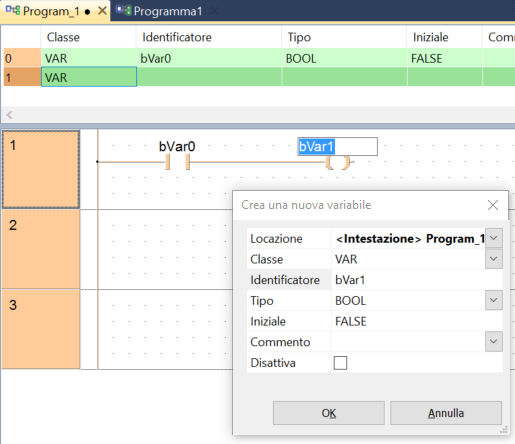
- Inserisci un identificatore per la variabile, p.es. bVar0
In base al prefisso degli identificatori di variabile, Control FPWIN Pro7 seleziona il tipo di dato BOOL.
- OK
- Crea la variabile bVar1 per la bobina
Se le linee di connessione non vengono disegnate automaticamente:
- Seleziona il pulsante Disegna linea
 nella barra degli strumenti o nel menu contestuale
nella barra degli strumenti o nel menu contestuale - Disegna i collegamenti fra il contatto e la bobina
Ogni linea deve essere collegata alla linea di alimentazione. Prestare attenzione a non disegnare linee doppie né sovrapporle.